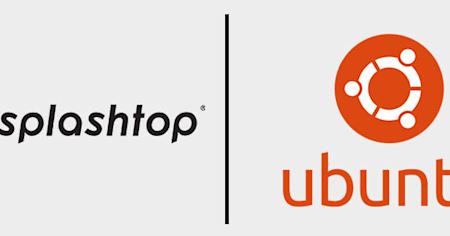È più importante che mai essere in grado di accedere in remoto ai computer quando si lavora da casa o in viaggio. Il software per desktop remoto per Ubuntu era complicato in passato, con molti strumenti desktop remoti che non supportano Linux.
Accedere e controllare le macchine Ubuntu da remoto è un'esigenza comune per i professionisti IT, gli sviluppatori e i lavoratori a distanza. Tuttavia, impostare una connessione desktop remoto affidabile e sicura a Ubuntu può essere difficile a causa delle diverse configurazioni e dei problemi di sicurezza.
Conoscere i metodi e gli strumenti disponibili per l'accesso remoto può aiutare gli utenti a gestire i loro sistemi Ubuntu in modo più efficace e a garantire prestazioni ottimali. Questo articolo esplora il processo di configurazione di un desktop remoto per Ubuntu, evidenziando i passaggi chiave e le considerazioni per ottenere una connessione remota sicura ed efficiente.
Che cos'è Ubuntu desktop remoto?
Ubuntu Remote Desktop è un tipo di soluzione software che consente agli utenti di accedere e controllare i sistemi Ubuntu da una posizione diversa. Questa tecnologia è essenziale per il supporto IT, l'amministrazione del sistema e il lavoro remoto, consentendo agli utenti di gestire file, eseguire applicazioni ed eseguire attività amministrative su macchine Ubuntu senza essere fisicamente presenti.
Come configurare il desktop remoto su Ubuntu in modo gratuito con Splashtop:
Inizia la prova gratuita di Splashtop Business Access (nessuna carta di credito o impegno richiesto).
Installare Linux Streamer sui computer Ubuntu in cui si desidera eseguire la connessione remota.
Installa l' app Splashtop Business sui computer, tablet e dispositivi mobili da cui desideri effettuare la connessione remota, inclusi i dispositivi Windows, Mac, iOS e Android.
Ora è tutto a posto: apri l'app Splashtop Business sul tuo dispositivo, clicca sul computer a cui vuoi accedere e goditi le connessioni desktop remote veloci al tuo sistema Ubuntu.
Una volta effettuata la connessione, puoi controllare il tuo sistema Ubuntu ed eseguire qualsiasi attività come se fossi proprio di fronte al computer. Funziona da quasi tutti i dispositivi e da qualsiasi luogo si abbia accesso a Internet. Accedi a qualsiasi file o applicazione durante una sessione remota.
Il desktop remoto Splashtop per Linux attualmente supporta Ubuntu desktop 16.04, 18.04 e 20.04 e altre piattaforme Linux come CentOS 7 e 8, Red Hat Enterprise Linux (RHEL) 7.3-8.1 e Fedora 29-31, e Raspberry Pi 2 o versioni più recenti.
Configura, accedi e controlla il desktop remoto di Ubuntu da qualsiasi dispositivo
Come accedere a Ubuntu Remote Desktop da Windows

Installare l'app Splashtop Business: scarica e installa l'app Splashtop Business sul tuo PC Windows.
Installare Splashtop Streamer sul computer Ubuntu: configura Splashtop Streamer sul tuo computer Ubuntu.
Effettuare la connessione: esegui l'app Splashtop Business su Windows, accedi e seleziona il tuo computer Ubuntu dall'elenco per avviare la sessione remota.
Come accedere a Ubuntu Remote Desktop da Mac

Installare l'app Splashtop Business: scarica e installa l'app Splashtop Business sul tuo Mac.
Installare Splashtop Streamer sul computer Ubuntu: configura Splashtop Streamer sul tuo computer Ubuntu.
Effettuare la connessione: apri l'app Splashtop Business su Mac, accedi e seleziona il tuo computer Ubuntu per accedervi da remoto.
Come accedere a Ubuntu Remote Desktop da Android
Installare l'app Splashtop Business: scarica e installa l'app Splashtop Business dal Google Play Store sul tuo dispositivo Android.
Installare Splashtop Streamer sul computer Ubuntu: configura Splashtop Streamer sul tuo computer Ubuntu.
Effettuare la connessione: apri l'app Splashtop Business sul tuo dispositivo Android, accedi e seleziona il tuo computer Ubuntu per avviare la sessione remota.
Come accedere a Ubuntu Remote Desktop da iOS
Installare l'app Splashtop Business: scarica e installa l'app Splashtop Business dall'App Store sul tuo dispositivo iOS.
Installare Splashtop Streamer sul computer Ubuntu: configura Splashtop Streamer sul tuo computer Ubuntu.
Effettuare la connessione: apri l'app Splashtop Business sul tuo dispositivo iOS, accedi e seleziona la tua macchina Ubuntu per accedervi da remoto.
Seguendo questi passaggi, puoi facilmente configurare, accedere e controllare la tua macchina Ubuntu da qualsiasi dispositivo utilizzando Splashtop.
Le migliori procedure di sicurezza per l'accesso remoto ai sistemi Ubuntu
Proteggere il proprio sistema Ubuntu durante le sessioni di desktop remoto è fondamentale per salvaguardare i dati sensibili e prevenire gli accessi non autorizzati. Per cominciare, bisogna sempre utilizzare password forti e univoche e attivare l'autenticazione a due fattori (2FA) per un ulteriore livello di protezione. Assicurati che il software per desktop remoto scelto, come Splashtop, utilizzi la crittografia end-to-end per proteggere i dati durante la trasmissione.
Aggiorna regolarmente il tuo sistema Ubuntu per correggere le vulnerabilità e configura le regole del firewall per consentire l'accesso solo da IP affidabili. Disattiva gli account e i servizi inutilizzati per ridurre al minimo i potenziali vettori di attacco.
Queste misure, combinate con le solide funzioni di sicurezza di Splashtop, creano un ambiente affidabile e sicuro per l'accesso remoto ai sistemi Ubuntu. Lascia che la sicurezza sia la tua priorità principale e goditi la comodità delle soluzioni di desktop remoto.
Scegliere il miglior software per desktop remoto per Ubuntu
Quando si sceglie il miglior software per desktop remoto per Ubuntu, è necessario considerare diversi fattori per garantire un'esperienza di accesso remoto senza soluzione di continuità e sicura:
Facilità d'uso: il software dovrebbe essere facile da usare, con un'interfaccia intuitiva che semplifichi il processo di configurazione e connessione.
Compatibilità: assicurati che il software supporti più sistemi operativi, consentendo l'accesso da dispositivi Windows, Mac, iOS e Android.
Prestazioni: cerca connessioni ad alta velocità con latenza minima, per fornire un'esperienza di desktop remoto fluida.
Sicurezza: il software dovrebbe offrire solide funzionalità di sicurezza, come la crittografia end-to-end e l'autenticazione a più fattori, per proteggere i dati durante le sessioni remote.
Set di funzionalità: le funzionalità essenziali includono il trasferimento di file, il supporto multimonitor e le funzionalità di stampa remota.
Splashtop è una scelta eccellente: offre tutte queste caratteristiche e molto di più, rendendolo una soluzione superiore per l'accesso al desktop remoto dei sistemi Ubuntu. La sua convenienza, le sue elevate prestazioni e la sua solida sicurezza lo rendono un'opzione ideale sia per l'uso personale che professionale.
Introduzione a Splashtop desktop remoto per Ubuntu
Il desktop remoto Splashtop per Ubuntu è affidabile, facile da configurare, altamente sicuro e offre connessioni HD veloci. Inizia la tua versione di prova gratuita oggi stesso per iniziare.
L'accesso remoto per Linux è disponibile anche in Splashtop SOS (per il supporto remoto IT e l'help desk) e Splashtop Remote Support (per MSP e gestione degli endpoint IT).